Mac如何重装Windows系统?详细图文教程
许多Mac用户由于工作需要或软件兼容性问题,会选择在Mac上安装Windows系统。本文将详细介绍在Mac设备上重装Windows系统的完整步骤。
准备工作
确保Mac有至少64GB可用存储空间
准备一个16GB以上的U盘
下载Windows 10/11 ISO镜像文件
备份Mac上的重要数据
保持电源连接状态
使用Boot Camp重装Windows
1. 打开"启动转换助理"(Boot Camp Assistant)
2. 选择"创建Windows 10或更高版本的安装盘"
3. 插入U盘,选择下载好的Windows ISO文件
4. 设置Windows分区大小(建议至少60GB)
5. 点击安装,系统会自动完成分区和安装准备
安装Windows系统
1. 重启Mac,按住Option键选择Windows安装盘
2. 按照屏幕提示完成Windows安装
3. 安装过程中选择Boot Camp创建的分区
4. 安装完成后,系统会自动安装必要的Boot Camp驱动
常见问题解决
安装失败:检查ISO文件完整性,重新下载
驱动问题:通过Boot Camp安装完整驱动包
启动问题:在系统偏好设置中设置默认启动系统
分区调整:使用磁盘工具可以后期调整分区大小
注意事项
1. 建议使用原装充电器保持供电
2. 安装过程可能需要1-2小时
3. 某些旧型号Mac可能不支持最新Windows版本
4. 定期备份双系统重要数据